امروزه فلش مموری یا کول دیسک ها یکی از بهترین گزینه ها برای تبادل اطلاعات هستند و کسانی که میخواهند به تازگی یک فلش مموری بخرند یا اینکه یک فلش مموری بهتری خریداری کنند باید به چندین معیار فلش مموری مورد نظر دقت کنند که یکی از آنها سرعت است.
فلش مموری های مختلفی با مارک های فروانی در بازار پیدا میشود که یکی از مهمترین معیار های فلش مموری خوب سرعت خواندن و نوشتن آن هست. اگرچه روی جلد برخی از فلش مموری ها سرعت خواندن و نوشتن آنها را مینویسند ولی اکثرا هدف تبلیغاتی دارند.
برای تست سرعت فلش مموری ها نرم افزار های مختلفی وجود دارد که ما در اینجا ۲ تا از آنها را معرفی میکنیم و آموزش کار با آنها را به شما یاد میدهیم.
بقيه در ادامه
نرم افزار ساده USBDeview v1.70
این نرم افزار یک نرم افزار بسیار ساده و رایگان هست که میتوانید برای دانلود آن به وب سایت زیر بروید:
http://www.nirsoft.net/utils/usbdeview.zip
پس از دانلود که حجم بسیار کمی دارد (۷۰ کیلوبایت) باید برنامه USBDeview.exe را از درون فایل usbdeview.zip استخراج کنید و آن را اجرا کنید. این نرم افزار احتیاج به نصب ندارد و فقط با اجرای آن میتوانید از آن استفاده کنید.
پس از اجرا شدن نرم افزار شما باید پنجره ای مانند عکس زیر ببینید:

حال باید فلش مموری خود را به USB کامپیوتر وصل کنید. بعد از اتصال فلش مموری به کامپیوتر بر روی این دکمه کلیک کنید:

حال به دنبال اسم فلش مموری خود بگردید به طور مثال من در اینجا یک فلش مموری ۸ گیگ سونی به کامپیوتر وصل کرده ام و در عکس زیر مشخص است:

سپس روی آن کلیک راست کنید و گزینه Test Speed را انتخاب کنید. اگر این گزینه وجود نداشته باشد ممکن است فلش مموری شما احتیاج به فرمت داشته باشد.
حال یک پنجره کوچک مانند عکس زیر باز میشود که در آنجا میتوانید سرعت فلش مموری خود را تست کنید. در این عکس همانطور که میبینید قسمت شماره ۱ مربوط به مقدار سرعت نوشتن و قسمت ۲ مربوط به مقدار سرعت خواندن میباشد.
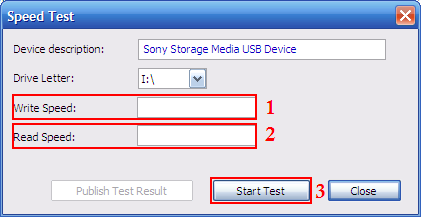
منظور از سرعت نوشتن یعنی سرعتی که شما میتوانید یک فایل را درون فلش مموری کپی کنید به طور مثال اگر سرعت نوشتن فلش مموری شما ۵ مگابایت در ثانیه باشد میتوانید یک فایل ۱۰۰ مگابایتی را در کمتر از ۲۰ ثانیه کپی کنید.
و منظور از سرعت خواندن یعنی سرعتی که شما میتوانید یک فایل را از درون فلش مموری به داخل کامپیوتر کپی کنید که معمولا این سرعت چندین برابر سرعت نوشتن است. به طور مثال اگر سرعت خواندن فلش مموری شما ۳۰ مگابایت بر ثانیه باشد میتوانید یک فایل ۱۰۰ مگابایتی را در کمتر از ۵ ثانیه کپی کنید.
بعد از باز شدن این پنجره کافی است روی قسمت ۳ که در عکس بالا معلوم است کلیک کنید. بعد از کلید روی دکمه test speed چند ثانیه صبر کنید تا سرعت خواندن و نوشتن ثابت شوند. به طور مثال من یک فلش مموری ۸ گیگ سونی را تست سرعت کردم که میتوانید جواب آن را در عکس پایین ببینید:
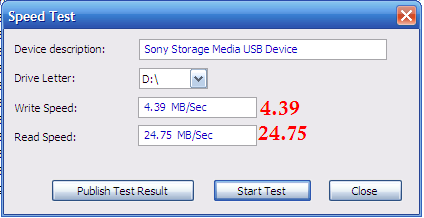
میبینید که سرعت نوشن فلش مموری من حدود ۴٫۳۹ مگابایت بر ثانیه و سرعت خواندن از فلش مموری من حدود ۲۴٫۷۵ مگابایت در ثانیه هست که میتوان گفت سرعت آن معمولی هست.
اگر شما هم تست کردید و جمع سرعت های خواندن و نوشتن فلش شما بیش از تا ۳۵ باشد سرعت رم شما خوب و اگر جمع سرعت ها بین ۲۰ تا ۳۰ باشد سرعت معمولی و اگر پایین تر از ۲۰ باشد سرعت فلش مموری شما پایین میباشد.
البته راه هایی هم برای بالا بردن سرعت فلش مموری وجود دارد مثله ویروس کشی ، دیفراگمنت یا تخلیه اطلاعات موجود در آن.
همچنین بعد از تست سرعت فلش مموری خود میتوانید سرعت فلش مموری خود را در سایت USBDeview به نمایش بگزارید تا دیگران از اطلاعات مربوط به سرعت فلش مموری شما استفاده کنند و در هنگام خرید بتوانند بهتر انتخاب کنند. برای این کار بعد از نمایش سرعت روی دکمه Publish Test Speed کلیک کنید و بعد از باز شدن پنجره جدید روی دکمه Publish کلیک کنید و بعد از چند ثانیه پیغامی مبتنی بر اینکه اطلاعات سرعت فلش مموری شما در سایت ثبت شد ظاهر میشود که باید روی دکمه OK کلیک کنید.
این نرم افزاری که معرفی کردیم یک نرم افزار بسیار ساده و راحت بود که اینبار میخواهیم یک نرم افزار حرفه ای تر و پیشرفته تری را به شما معرفی کنیم.
نرم افزار حرفه ای HD Tune Pro
از این نرم افزار چند کاره میتوانید به عنوان تست سرعت فلش مموری استفاده کرد. البته کار های دیگری هم میتوان با آن انجام داد که در مقاله های بعدی به آنها میپردازیم. برای دانلود رایگان این نرم افزار به این لینک بروید:
http://www.hdtune.com/files/hdtunepro_450_trial.exe
این نرم افزار رایگان نمیباشد و باید آن را خریداری کنید ، البته میتوانید از سایت های ایرانی نسخه کرک شده آن را دانلود کنید ولی ما آن ها را در این مقاله به شما معرفی نمیکنیم و اگر مایل باشید میتوانید در قسمت نظرات از ما درخواست کنید.
بعد از دانلود از لینک بالا آن را نصب کنید و سپس اجرا کنید ، این نرم افزار مانند نرم افزار USBDeview بدون نصب اجرا نمیشود و حتماً باید آن را روی ویندوز خود نصب کنید که این یک نقطه ضعف در برابر نرم افزار USBDeview هست. البته HD Tune Pro نکات بسیار مثبتی نسب به USBDeview دارد که در پایین به آنها اشاره میکنیم.
بعد از اجرا کردن نرم افزار همانند عکس زیر یک پنجره با تولبار های زیادی برای شما ظاهر میشود که ما در این مقاله فقط با تولبار Benchmark کار داریم.

حال باید روی تولبار Benchmark کلیک کنید و بعد فلش مموری خود را به کامپیوتر وصل کنید و از اون بالا اسم فلش مموری خود را انتخاب کنید.
سپس در قسمت ۱ که در عکس بالا مشخص است نوع تست را انتخاب کنید که گزینه اول یعنی خواندن و گزینه دوم یعنی نوشتن ، سپس در قسمت ۲ روی دکمه Start کلیک کنید تا تست سرعت شروع شود.
بعد از تست سرعت که حدود ۲ دقیقه طول میکشد باید روی دکمه Stop کلیک کنید البته میتوانید بیشتر صبر کنید تا خود نرم افزار تست را تمام کند. سپس به این قسمت که در عکس زیر مشخص شده است نگاه کنید:

میبینید که در سمت راست عکس سرعت را به مگابایت در ثانیه نشان داده است و در سمت چپ و در صفحه مشکی رنگ یک آمار از سرعت فلش شما نشاد داده است.
حال برای تست نوشتن کافی است در اول گزینه را روی Write بیاورید و سپس روی دکمه Start کلیک کنید و صبر کنید تا تست کامل شود و مانند عکس بالا ظاهر شود.
همچنین با این نرم افزار میتوانید کار های دیگری مثله تست سرعت هارد ، تست سلامتی هارد و فلش مموری ، مانیتورینگ و.. را انجام دهید که خودتان میتوانید به وسیله تولبار های بالای نرم افزار این کار ها را به راحتی انجام دهید.
دیگر قابلیت های این نرم افزار
- دیدن مقدار میزان انتقال
- تست Cache
- مشاهده چگونگی استفاده از CPU
- استفاده از کلیپ بورد
- کپی متن و اسکرین شات به داخل کلیپ برد
- مشاهده سلامتی در هنگام تست رم ، فلش و هارد
- تنظیم و مشاهده دمای هارد
- تکنولوژی S.M.A.R.T
دیگر نرم افزار های تست سرعت
همانطور که در قبل گفتیم نرم افزار های زیادی برای تست سرعت فلش مموری وجود دارد که در اینجا به معرفی اسم برخی از آنها میپردازیم:
- نرم افزار ساده FlashCheck که با آن میتوانید فقط سرعت فلش مموری ها را تست و چک کنید. این نرم افزار ساده را میتوانید به رایگان در اینترنت دانلود کنید.
- نرم افزار Roadkil’s Disk Speed یک نرم افزار کوچک و بسیار ساده هست که فقط یک پنجره دارد و با آن میتوانید تمام فلش ها را تست کنید.
- نرم افزار کامل و حرفه ای Flash Memory Toolkit یکی دیگر از نرم افزار های تست سرعت واقعی فلش مموری ها هست. این نرم افزار در ۲ نسخه رایگان و تجاری موجود هست که در نسخه رایگان شما فقط میتوانید سرعت خواندن فلش مموری را تست کنید.
- نرم افزار ساده HD Tach که پس از تست فلش مموری نتایج سنجش را با دیگر فلش مموری ها به مقایسه میگزارد و به آنها امتیاز میدهد.
- نرم افزار ساده و رایگان HD Speed که شما میتوانید تمام وسایل را مانند CD ، فلش ، هارد و.. تست سرعت کنید و احتیاج به نصب ندارد.
البته راه های دستی هم برای تست سرعت فلش وجود دارد که در پایین به آن اشاره میکنیم:
تست دستی سرعت فلش
برای تست سرعت فلش به صورت دستی و بدون نرم افزار ابتدا باید فلش مموری خود را به کامپیوتر وصل کنید و تمام نرم افزار های اضافی را که در حال اجرا هستند را ببندید تا سرعت کاسته نشود. سپس یک فایل ۲۰۰ مگابیتی را برای کپی در فلش آماده کنید.
سپس بر روی درایو فلش مموری بروید و آن را روی فلش کپی کنید ، بلافاصله خودتان زمان بگیرید که چقدر طول کشید تا این فایل ۲۰۰ مگابایتی در داخل فلش کپی شد. سپس ۲۰۰ را تقسیم بر زمان کپی شدن کنید. به طور مثال اگر ۱ دقیقه طول کشید باید عدد ۶۰ را به عنوان زمان کپی تعیین کنید. ۲۰۰ تقسیم بر ۶۰ میشود ۳٫۳ که یعنی ۳٫۳ مگابایت بر ثانیه.
حال برای تست سرعت خواندن فلش هم میتوانید از این روش استفاده کنید به طور مثال اگر ۴۰ ثانیه طول کشید که یک فایل ۱۵۰ مگابایتی از فلش مموری در هارد شما کپی شود باید عدد ۱۵۰ را تقسیم بر ۴۰ کنید که میشود ۳٫۷۵ که یعنی ۳٫۷۵ مگابایت بر ثانیه سرعت خواندن فلش مموری شما هست.
البته این روش دستی آنچنان دقیق نیست و ما پیشنهاد میکنیم از همان نرم افزار ها استفاده کنید.